Debian 9には、デフォルトのPHPバージョンとしてPHP7.0が付属しています。主要なPHPバージョンは互いに100%互換性がないため、Webサイトが機能するには新しいバージョンまたは古いバージョンのPHPが必要になる場合があります。 ISPConfigは、同じサーバー上で複数のPHPバージョンを使用することをサポートしています。PHPバージョンは、Webサイト設定でWebサイトごとに個別に選択できます。このチュートリアルでは、PHP 7.1、7.2、および5.6をFPMおよびFCGIモードとして、PHP7.0と一緒にDebian9サーバーにインストールする方法を示します。追加のPHPバージョンは/optフォルダーにインストールされるため、それらのインストールはデフォルトのPHPバージョンに影響しません。
更新:今すぐパッケージからDebianとUbuntuに追加のPHPバージョンをインストールすることをお勧めします。チュートリアルはここにあります:https://www.howtoforge.com/tutorial/how-to-install-php-7-for-ispconfig-3-from-debian-packages-on-debian-8-and-9 /
1予備メモ
PHP 7.1、7.2、5.6をインストールします。 PHP-FPMはApacheサーバーとNginxサーバーの両方で使用できますが、FastCGIはApacheサーバーでのみ使用できることに注意してください。
2前提条件をインストールします
PHPを構築するための前提条件と、構成ファイルの編集に使用するnanoエディターをインストールします。
apt-get install build-essential nano
apt-get install libfcgi-dev libfcgi0ldbl libjpeg62-turbo-dev libmcrypt-dev libssl-dev libc-client2007e libc-client2007e-dev libxml2-dev libbz2-dev libcurl4-openssl-dev libjpeg-dev libpng-dev libfreetype6-dev libkrb5-dev libpq-dev libxml2-dev libxslt1-dev
ln -s /usr/lib/libc-client.a /usr/lib/x86_64-linux-gnu/libc-client.a
cd /usr/include
ln -s x86_64-linux-gnu/curl
(--with-imapを使用してPHPをビルドする場合は、最後のコマンドが必要です。そうしないと、./configureが次のエラーで停止するためです。
checking for crypt in -lcrypt... yes
configure: error: Cannot find imap library (libc-client.a). Please check your c-client installation.
[email protected]:/usr/local/src/php5-build/php-7.1.14#
)
3PHP7.1をPHP-FPMおよびFastcgiとしてコンパイルします
PHPアーカイブをダウンロードして抽出します:
mkdir -p /opt/php-7.1
mkdir /usr/local/src/php7.1-build
cd /usr/local/src/php7.1-build
wget http://de2.php.net/get/php-7.1.14.tar.bz2/from/this/mirror -O php-7.1.14.tar.bz2
tar jxf php-7.1.14.tar.bz2
cd php-7.1.14/
PHP 7.1を次のように構成およびビルドします(./configureコマンドは必要に応じて調整できます。
を参照してください。./configure --help
利用可能なすべてのオプションを表示します。別の./configureコマンドを使用すると、追加のライブラリが必要になる可能性があります。そうしないと、ビルドプロセスが失敗します):
./configure --prefix=/opt/php-7.1 --with-pdo-pgsql --with-zlib-dir --with-freetype-dir --enable-mbstring --with-libxml-dir=/usr --enable-soap --enable-calendar --with-curl --with-mcrypt --with-zlib --with-gd --with-pgsql --disable-rpath --enable-inline-optimization --with-bz2 --with-zlib --enable-sockets --enable-sysvsem --enable-sysvshm --enable-pcntl --enable-mbregex --enable-exif --enable-bcmath --with-mhash --enable-zip --with-pcre-regex --with-pdo-mysql --with-mysqli --with-mysql-sock=/var/run/mysqld/mysqld.sock --with-jpeg-dir=/usr --with-png-dir=/usr --enable-gd-native-ttf --with-openssl --with-fpm-user=www-data --with-fpm-group=www-data --with-libdir=/lib/x86_64-linux-gnu --enable-ftp --with-imap --with-imap-ssl --with-kerberos --with-gettext --with-xmlrpc --with-xsl --enable-opcache --enable-fpm
最後のスイッチ(--enable-fpm)は、このPHPバージョンがPHP-FPMで動作することを確認します。
make
make install
php.iniとphp-fpm.confを正しい場所にコピーします:
cp /usr/local/src/php7.1-build/php-7.1/php.ini-production /opt/php-7.1/lib/php.ini
cp /opt/php-7.1/etc/php-fpm.conf.default /opt/php-7.1/etc/php-fpm.conf
cp /opt/php-7.1/etc/php-fpm.d/www.conf.default /opt/php-7.1/etc/php-fpm.d/www.conf
/opt/php-7.1/etc/php-fpm.confを開き、次の設定を調整します(pid行の前の;を削除します):
nano /opt/php-7.1/etc/php-fpm.conf
[...] pid = run/php-fpm.pid [...]
次に、/opt/php-7.1/etc/php-fpm.d/www.confを開き、リッスンラインを調整します。未使用のポートを使用する必要があります(例:8999。ポート9000はDebianのデフォルトのPHP-FPMですでに使用されている可能性があります) :
nano /opt/php-7.1/etc/php-fpm.d/www.conf
[...] listen = 127.0.0.1:8999 [...]
3.1systemdユニットファイルを作成する
次に、PHP-FPMデーモンの起動と停止に使用するシステムユニットファイルを作成します。
nano /lib/systemd/system/php-7.1-fpm.service
次の内容で:
[Unit]
Description=The PHP 7.1 FastCGI Process Manager
After=network.target
[Service]
Type=simple
PIDFile=/opt/php-7.1/var/run/php-fpm.pid
ExecStart=/opt/php-7.1/sbin/php-fpm --nodaemonize --fpm-config /opt/php-7.1/etc/php-fpm.conf
ExecReload=/bin/kill -USR2 $MAINPID
[Install]
WantedBy=multi-user.target
サービスを有効にしてsystemdをリロードします:
systemctl enable php-7.1-fpm.service
systemctl daemon-reload
最後に、PHP-FPMを起動します。
systemctl start php-7.1-fpm.service
Zend OPcacheを有効にするには、/ opt / php-7.1 / lib / php.ini ...
を開きます。nano /opt/php-7.1/lib/php.ini
...最後に次の行を追加します:
[...] zend_extension=opcache.so
3.2 Memcacheを有効にする(オプション)
この章では、PHPMemcached拡張機能をコンパイルして有効にします。
最初のステップは、Debianからlibmemcached-devパッケージをインストールすることです。
apt-get install libmemcached-dev
次に、ディレクトリを作成し、GithubからPHP memcache拡張機能をダウンロードし、アーカイブを解凍して、解凍されたファイルを含むディレクトリに入ります。
mkdir /usr/local/src/php7.1-build/php-memcache
cd /usr/local/src/php7.1-build/php-memcache
wget https://github.com/php-memcached-dev/php-memcached/archive/php7.zip
unzip php7.zip
cd php-memcached-php7
PHP7.1からphpizeコマンドを実行してソースを準備します。
/opt/php-7.1/bin/phpize
PHPmemcache拡張機能を構成およびビルドします。
./configure --with-php-config=/opt/php-7.1/bin/php-config
make
make install
Memcache拡張機能を有効にするには、/ opt / php-7.1 / lib / php.ini ...
を開きます。nano /opt/php-7.1/lib/php.ini
...最後に次の行を追加します:
[...] extension=memcached.so
3.3 xDebug拡張機能のインストール(オプション)
xDebugモジュールは、PHPのデバッグ拡張機能です。インストールはオプションです。
これらのコマンドを使用してxDebugをインストールします。
cd /opt/php-7.1/etc
../bin/pecl -C ./pear.conf update-channels
../bin/pecl -C ./pear.conf install xdebug
次に、エディターでphp.iniファイルを編集します。
nano /opt/php-7.1/lib/php.ini
ファイルの最後に次の行を追加します。
zend_extension=/opt/php-7.1/lib/php/extensions/no-debug-non-zts-20160303/xdebug.so
最後に、php-fpmデーモンを再起動します。
systemctl start php-7.1-fpm.service
PHPバージョンをテストします:
cd /opt/php-7.1/bin
./php --version
出力はこのスクリーンショットのようになります。

注意: スクリーンショットはPHP7.1.14のものであり、チュートリアルは新しいPHPバージョン用に継続的に更新されますが、毎回新しいスクリーンショットを撮るわけではないため、サーバーに表示されるPHPバージョンは新しい可能性があります。このチュートリアルの現在のバージョンは、php-7.1.14用です。
3.4ISPConfigでPHP7.1を有効にする
ISPConfig 3.1では、[システム]>[追加のPHPバージョン]で新しいPHPバージョンを構成できます。 [名前]タブで、PHPバージョンの名前を入力するだけです(例:PHP 7.1)-このPHPバージョンは、ISPConfigのWebサイト設定でこの名前の下に一覧表示されます:
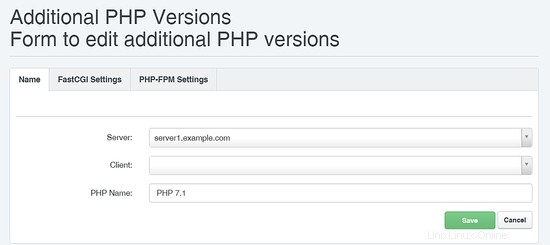
FastCGI設定タブに移動し、次のようにフィールドに入力します。
Path to the PHP FastCGI binary: /opt/php-7.1/bin/php-cgi
Path to the php.ini directory: /opt/php-7.1/lib
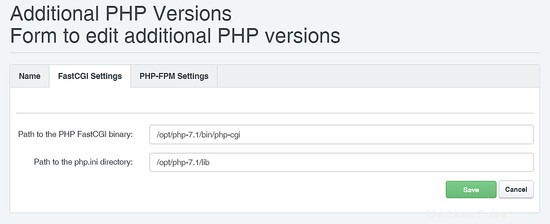
次に、[PHP-FPM設定]タブに移動し、次のようにフィールドに入力します。
Path to the PHP-FPM init script: php-7.1-fpm
Path to the php.ini directory: /opt/php-7.1/lib
Path to the PHP-FPM pool directory: /opt/php-7.1/etc/php-fpm.d
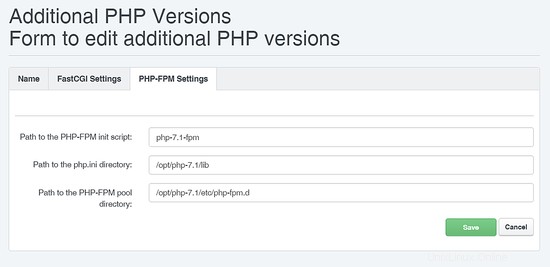
4PHP7.2をPHP-FPMおよびFastcgiとしてコンパイルします
php.netからPHPをダウンロードして抽出し、tar.bz2ファイルを解凍します。
mkdir -p /opt/php-7.2
mkdir /usr/local/src/php7.2-build
cd /usr/local/src/php7.2-build
wget http://de2.php.net/get/php-7.2.2.tar.bz2/from/this/mirror -O php-7.2.2.tar.bz2
tar jxf php-7.2.2.tar.bz2
cd php-7.2.2/
PHP 7.2を次のように構成およびビルドします(./configureコマンドは必要に応じて調整できます。
を参照してください。./configure --help
利用可能なすべてのオプションを表示します。別の./configureコマンドを使用すると、追加のライブラリが必要になる可能性があります。そうしないと、ビルドプロセスが失敗します):
./configure --prefix=/opt/php-7.2 --with-pdo-pgsql --with-zlib-dir --with-freetype-dir --enable-mbstring --with-libxml-dir=/usr --enable-soap --enable-calendar --with-curl --with-zlib --with-gd --with-pgsql --disable-rpath --enable-inline-optimization --with-bz2 --with-zlib --enable-sockets --enable-sysvsem --enable-sysvshm --enable-pcntl --enable-mbregex --enable-exif --enable-bcmath --with-mhash --enable-zip --with-pcre-regex --with-pdo-mysql --with-mysqli --with-mysql-sock=/var/run/mysqld/mysqld.sock --with-jpeg-dir=/usr --with-png-dir=/usr --with-openssl --with-fpm-user=www-data --with-fpm-group=www-data --with-libdir=/lib/x86_64-linux-gnu --enable-ftp --with-imap --with-imap-ssl --with-kerberos --with-gettext --with-xmlrpc --with-xsl --enable-opcache --enable-fpm
最後のスイッチ(--enable-fpm)は、このPHPバージョンがPHP-FPMで動作することを確認します。
make
make install
php.iniとphp-fpm.confを正しい場所にコピーします:
cp /usr/local/src/php7.2-build/php-7.2.2/php.ini-production /opt/php-7.2/lib/php.ini
cp /opt/php-7.2/etc/php-fpm.conf.default /opt/php-7.2/etc/php-fpm.conf
cp /opt/php-7.2/etc/php-fpm.d/www.conf.default /opt/php-7.2/etc/php-fpm.d/www.conf
/opt/php-7.2/etc/php-fpm.confを開き、次の設定を調整します(pid行の前の;を削除します):
nano /opt/php-7.2/etc/php-fpm.conf
[...] pid = run/php-fpm.pid [...]
次に、/opt/php-7.2/etc/php-fpm.d/www.confを開き、リッスンラインを調整します。未使用のポートを使用する必要があります(例:8998。ポート9000はDebianのデフォルトのPHP-FPMですでに使用されている可能性があります) :
nano /opt/php-7.2/etc/php-fpm.d/www.conf
[...] listen = 127.0.0.1:8998 [...]
4.1systemdユニットファイルを作成する
次に、PHP-FPMデーモンの起動と停止に使用するシステムユニットファイルを作成します。
nano /lib/systemd/system/php-7.2-fpm.service
次の内容で:
[Unit]
Description=The PHP 7.2 FastCGI Process Manager
After=network.target
[Service]
Type=simple
PIDFile=/opt/php-7.2/var/run/php-fpm.pid
ExecStart=/opt/php-7.2/sbin/php-fpm --nodaemonize --fpm-config /opt/php-7.2/etc/php-fpm.conf
ExecReload=/bin/kill -USR2 $MAINPID
[Install]
WantedBy=multi-user.target
サービスを有効にしてsystemdをリロードします:
systemctl enable php-7.2-fpm.service
systemctl daemon-reload
最後に、PHP-FPMを起動します。
systemctl start php-7.2-fpm.service
Zend OPcacheを有効にするには、/ opt / php-7.2 / lib / php.ini ...
を開きます。nano /opt/php-7.2/lib/php.ini
...最後に次の行を追加します:
[...] zend_extension=opcache.so
4.2 Memcacheを有効にする(オプション)
この章では、PHPMemcached拡張機能をコンパイルして有効にします。
最初のステップは、Debianからlibmemcached-devパッケージをインストールすることです。
apt-get install libmemcached-dev
次に、ディレクトリを作成し、GithubからPHP memcache拡張機能をダウンロードし、アーカイブを解凍して、解凍されたファイルを含むディレクトリに入ります。
mkdir /usr/local/src/php7.2-build/php-memcache
cd /usr/local/src/php7.2-build/php-memcache
wget https://github.com/php-memcached-dev/php-memcached/archive/php7.zip
unzip php7.zip
cd php-memcached-php7
PHP 7.2からphpizeコマンドを実行して、ソースを準備します。
/opt/php-7.2/bin/phpize
PHPmemcache拡張機能を構成およびビルドします。
./configure --with-php-config=/opt/php-7.2/bin/php-config
make
make install
Memcache拡張機能を有効にするには、/ opt / php-7.2 / lib / php.ini ...
を開きます。nano /opt/php-7.2/lib/php.ini
...最後に次の行を追加します:
[...] extension=memcached.so
4.3 xDebug拡張機能のインストール(オプション)
xDebugモジュールは、PHPのデバッグ拡張機能です。インストールはオプションです。
これらのコマンドを使用してxDebugをインストールします。
cd /opt/php-7.2/etc
pecl -C ./pear.conf update-channels
pecl -C ./pear.conf install xdebug
次に、エディターでphp.iniファイルを編集します。
nano /opt/php-7.2/lib/php.ini
ファイルの最後に次の行を追加します。
zend_extension=/opt/php-7.2/lib/php/extensions/no-debug-non-zts-20170718/xdebug.so
最後に、php-fpmデーモンを再起動します。
systemctl start php-7.2-fpm.service
PHPバージョンをテストします:
cd /opt/php-7.2/bin
./php --version
出力はこのスクリーンショットのようになります。

注意: スクリーンショットはPHP7.2.2のものであり、チュートリアルは新しいPHPバージョン用に継続的に更新されますが、毎回新しいスクリーンショットを撮るわけではないため、サーバーに表示されるPHPバージョンは新しい可能性があります。このチュートリアルの現在のバージョンは、php-7.2.2用です。
4.4ISPConfigでPHP7.2を有効にする
ISPConfig 3.1では、[システム]>[追加のPHPバージョン]で新しいPHPバージョンを構成できます。 [名前]タブで、PHPバージョンの名前を入力するだけです(例:PHP 7.2)-このPHPバージョンは、ISPConfigのWebサイト設定でこの名前の下に一覧表示されます:
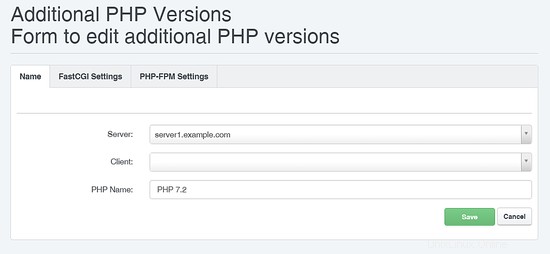
FastCGI設定タブに移動し、次のようにフィールドに入力します。
Path to the PHP FastCGI binary: /opt/php-7.2/bin/php-cgi
Path to the php.ini directory: /opt/php-7.2/lib
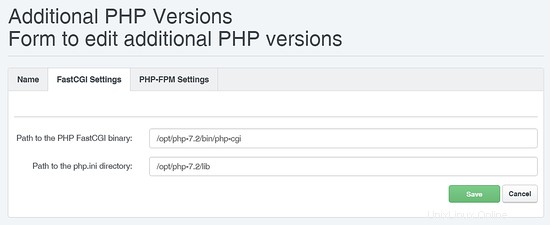
次に、[PHP-FPM設定]タブに移動し、次のようにフィールドに入力します。
Path to the PHP-FPM init script: php-7.2-fpm
Path to the php.ini directory: /opt/php-7.2/lib
Path to the PHP-FPM pool directory: /opt/php-7.2/etc/php-fpm.d
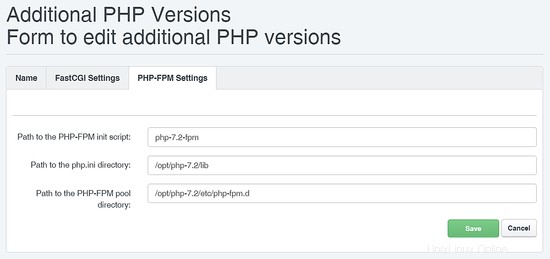
5PHP5.6をPHP-FPMおよびFastcgiとしてコンパイルします
PHPをダウンロードし、tar.bz2アーカイブを解凍します:
mkdir -p /opt/php-5.6
mkdir /usr/local/src/php5.6-build
cd /usr/local/src/php5.6-build
wget http://de2.php.net/get/php-5.6.33.tar.bz2/from/this/mirror -O php-5.6.33.tar.bz2
tar jxf php-5.6.33.tar.bz2
Debian9のOpenSSLバージョンはPHP5.6には新しすぎるため、PHP 5.6で使用するには、/ opt/opensslで古いバージョンをコンパイルする必要があります。
cd /tmp
wget "https://www.openssl.org/source/old/1.0.1/openssl-1.0.1t.tar.gz"
tar xzf openssl-1.0.1t.tar.gz
cd openssl-1.0.1t
./config shared --prefix=/opt/openssl
make -j $(nproc) && make install
ln -s /opt/openssl/lib /opt/openssl/lib/x86_64-linux-gnu
wget -O /opt/openssl/ssl/cert.pem "http://curl.haxx.se/ca/cacert.pem"
シンボリックリンクを作成して、PHPがfreetype、libcrypto、およびlibsslライブラリを検出できるようにします。
mkdir /usr/include/freetype2/freetype
ln -s /usr/include/freetype2/freetype.h /usr/include/freetype2/freetype/freetype.h
ln -s /opt/openssl/lib/libcrypto.so.1.0.0 /usr/lib/x86_64-linux-gnu/
ln -s /opt/openssl/lib/libssl.so.1.0.0 /usr/lib/x86_64-linux-gnu/
ln -fs /opt/openssl /usr/local/ssl
解凍されたPHPソースファイルを含むフォルダーを入力します。
cd /usr/local/src/php5.6-build/php-5.6.33/
PHP 5.6を次のように構成およびビルドします(./configureコマンドは必要に応じて調整できます。
を参照してください。./configure --help
利用可能なすべてのオプションを表示します。別の./configureコマンドを使用すると、追加のライブラリが必要になる可能性があります。そうしないと、ビルドプロセスが失敗します):
./configure --prefix=/opt/php-5.6 --with-pdo-pgsql --with-zlib-dir --with-freetype-dir --enable-mbstring --with-libxml-dir=/usr --enable-soap --enable-calendar --with-curl --with-mcrypt --with-zlib --with-pgsql --disable-rpath --enable-inline-optimization --with-bz2 --with-zlib --enable-sockets --enable-sysvsem --enable-sysvshm --enable-pcntl --enable-mbregex --enable-exif --enable-bcmath --with-mhash --enable-zip --with-pcre-regex --with-pdo-mysql --with-mysqli --with-mysql-sock=/var/run/mysqld/mysqld.sock --with-jpeg-dir=/usr --with-png-dir=/usr --enable-gd-native-ttf --with-openssl=/opt/openssl --with-fpm-user=www-data --with-fpm-group=www-data --with-libdir=/lib/x86_64-linux-gnu --enable-ftp --with-kerberos --with-gettext --with-xmlrpc --with-xsl --enable-opcache --enable-fpm
最後のスイッチ(--enable-fpm)は、このPHPバージョンがPHP-FPMで動作することを確認します。
make
make install
php.iniとphp-fpm.confを正しい場所にコピーします:
cp /usr/local/src/php5.6-build/php-5.6.33/php.ini-production /opt/php-5.6/lib/php.ini
cp /opt/php-5.6/etc/php-fpm.conf.default /opt/php-5.6/etc/php-fpm.conf
mkdir -p /opt/php-5.6/etc/php-fpm.d
/opt/php-5.6/etc/php-fpm.confを開き、次の設定を調整します。
nano /opt/php-5.6/etc/php-fpm.conf
[...] pid = run/php-fpm.pid [...] user = www-data group = www-data [...] listen = 127.0.0.1:8997 [...] include=/opt/php-5.6/etc/php-fpm.d/*.conf
5.1systemdユニットファイルを作成する
次に、PHP-FPMデーモンの起動と停止に使用するシステムユニットファイルを作成します。
nano /lib/systemd/system/php-5.6-fpm.service
次の内容で:
[Unit]
Description=The PHP 5.6 FastCGI Process Manager
After=network.target
[Service]
Type=simple
PIDFile=/opt/php-5.6/var/run/php-fpm.pid
ExecStart=/opt/php-5.6/sbin/php-fpm --nodaemonize --fpm-config /opt/php-5.6/etc/php-fpm.conf
ExecReload=/bin/kill -USR2 $MAINPID
[Install]
WantedBy=multi-user.target
サービスを有効にしてsystemdをリロードします:
systemctl enable php-5.6-fpm.service
systemctl daemon-reload
最後に、PHP-FPMを起動します。
systemctl start php-5.6-fpm.service
Zend OPcacheを有効にするには、/ opt / php-5.6 / lib / php.ini ...
を開きます。nano /opt/php-5.6/lib/php.ini
...最後に次の行を追加します:
[...] zend_extension=opcache.so
5.2 Memcacheを有効にする(オプション)
この章では、PHPMemcached拡張機能をコンパイルして有効にします。
最初のステップは、Debianからlibmemcached-devパッケージをインストールすることです。
apt-get install libmemcached-dev
次に、これらのコマンドを実行してmemcache拡張機能をビルドします
cd /opt/php-5.6/etc
pecl -C ./pear.conf update-channels
pecl -C ./pear.conf install memcache
Memcache拡張機能を有効にするには、/ opt / php-5.6 / lib / php.ini ...
を開きます。nano /opt/php-5.6/lib/php.ini
...最後に次の行を追加します:
[...] extension=memcache.so
最後に、php-fpmデーモンを再起動します。
systemctl start php-5.6-fpm.service
PHPバージョンをテストします:
cd /opt/php-5.6/bin
./php --version
出力はこのスクリーンショットのようになります。

注意: スクリーンショットはPHP5.6.33のものであり、チュートリアルは新しいPHPバージョン用に継続的に更新されますが、毎回新しいスクリーンショットを撮るわけではないため、サーバーに表示されるPHPバージョンは新しい可能性があります。このチュートリアルの現在のバージョンは、php-5.6.33用です。
5.4ISPConfigでPHP5.6を有効にする
ISPConfig 3.1では、[システム]>[追加のPHPバージョン]で新しいPHPバージョンを構成できます。 [名前]タブで、PHPバージョンの名前を入力するだけです(例:PHP 5.6)-このPHPバージョンは、ISPConfigのWebサイト設定でこの名前の下に一覧表示されます:
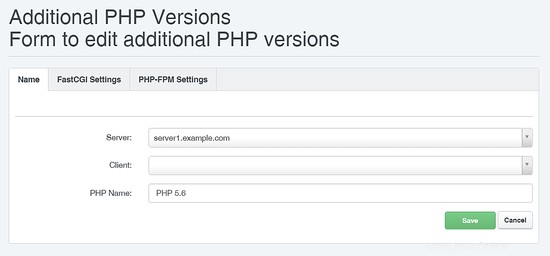
FastCGI設定タブに移動し、次のようにフィールドに入力します。
Path to the PHP FastCGI binary: /opt/php-5.6/bin/php-cgi
Path to the php.ini directory: /opt/php-5.6/lib
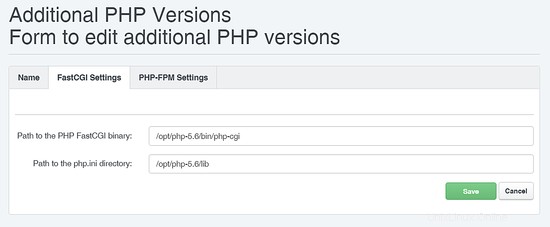
次に、[PHP-FPM設定]タブに移動し、次のようにフィールドに入力します。
Path to the PHP-FPM init script: php-5.6-fpm
Path to the php.ini directory: /opt/php-5.6/lib
Path to the PHP-FPM pool directory: /opt/php-5.6/etc/php-fpm.d
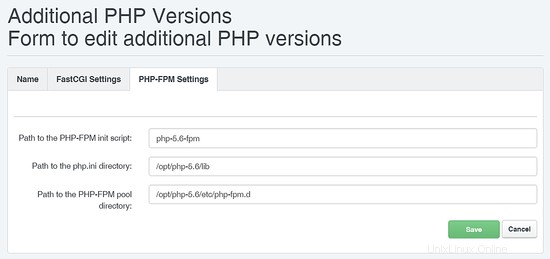
6つのリンク
- PHP:http://www.php.net/
- ISPConfig:http://www.ispconfig.org/
- Debian:http://www.debian.org/